Si të fshini një faqe në Word {Udhëzues}
Po përpiqeni të fshini një faqe të zbrazët në Word? Në këtë udhëzues, ne do t
Podcast është një mënyrë popullore për të mbajtur veten të argëtuar. Ka shumë aplikacione podcast të disponueshme që ofrojnë përmbajtje të shkëlqyer dhe nuk e shqetësojnë pajisjen tuaj. Nëse keni një iPhone, atëherë pajisja vendase Podcast mund ta bëjë punën. Apple Podcast vjen me seksionin "Shfleto" i cili ofron rekomandime, i cili ndihmon në gjetjen e një podkasti që i përshtatet shijes tuaj. Ka shumë podkaste private të disponueshme nga të famshëm, por këto nuk mund të kërkohen në podkastet publike.
Burimi: iMore
Nëse dëshironi të dëgjoni një podcast privat, mund ta shtoni atë në aplikacionin Apple Podcasts. Në këtë postim, ne kemi diskutuar se si të shtoni një podcast duke përdorur URL në Apple Podcast.
Hapat për të shtuar një Podcast duke përdorur URL
Ndiqni hapat e përmendur më poshtë për të hapur dhe shtuar një podcast duke përdorur URL-në.
Hapi 1: Navigoni aplikacionin Podcast dhe hapeni atë.
Hapi 2: Gjeni "Bibliotekën". Injoroni nëse jeni tashmë në bibliotekën tuaj të Podcast-it.
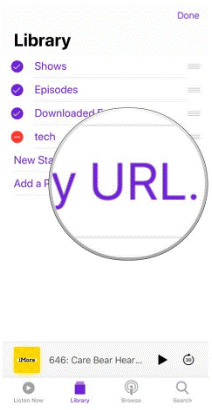
Burimi: iMore
Hapi 3: Navigoni butonin "Ndrysho" dhe klikoni mbi të.
Hapi 4: Zgjidhni "shtoni një podcast me URL".
Hapi 5: Tani, do të merrni një skedë për të futur URL-në tuaj, mund të ngjisni ose futni URL-në për të marrë episodin që mezi prisni ta shtoni në bibliotekë.
Burimi: iMore
Hapi 6: Pasi të keni mbaruar shtimin e URL-së, duhet të klikoni në butonin "Subscribe".
Shiko gjithashtu:-
5 Aplikacionet më të mira të podkasteve për Android në 2021 Të mërzitur nga stacionet e rregullta? Tani eksploroni më shumë kaste me Podcast. Shkarkoni aplikacionin më të mirë të podcast-it dhe përqafoni teknologjinë e re...
Hapat për të eliminuar një abonim në podcast
Hapi 1: Hapni aplikacionin e podcast-it në ekranin tuaj.
Hapi 2: Gjeni "Bibliotekën" tuaj.
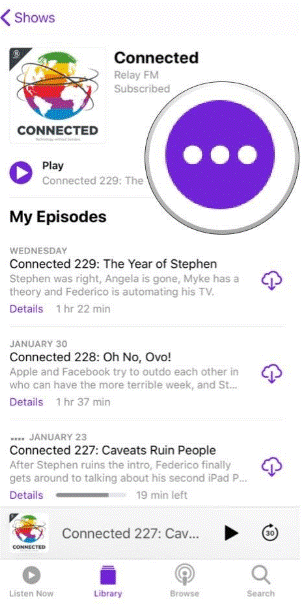
Burimi: iMore
Hapi 3: Kërkoni shfaqjen që dëshironi të eliminoni dhe më pas zgjidhni atë.
Hapi 4: Navigoni butonin "..." dhe klikoni mbi të për të hyrë në menu.
Hapi 5: Zgjidhni "Çregjistrohu" nga lista e disponueshme. Kjo është ajo që ju keni mbaruar.
Burimi: iMore
Shiko gjithashtu:-
Aplikacionet më të mira të podkasteve për iPhone në 2021 Mund të dëgjoni podkastin tuaj të preferuar me një aplikacion për luajtësin e podkasteve. Për të ditur se cila i përshtatet nevojave tuaja, kontrolloni...
Hapat për të gjetur URL-në për Podcast-in tuaj të Preferuar
Mezi po prisni të mbështesni blogerin tuaj të preferuar ose një shfaqje me tarifën e abonimit, atëherë do të merrni një URL private në emailin tuaj. Ju mund të përdorni URL-të për të shtuar dhe për t'u abonuar në bloger ose për t'u shfaqur pa mundim.
Hapi 1: Vizitoni uebsajtin tuaj të preferuar që pret një podcast.
Hapi 2: Tani, ju duhet të gjeni burimin RSS për shfaqjen. Do të pasqyrohet si "www.websitename.com/show name/feed".
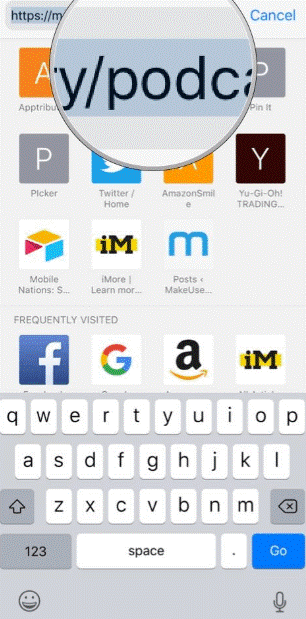
Burimi: iMore
Hapi 3: Tani, duhet të kopjoni URL-në në pajisjen tuaj.
Hapi 4: Ngjitni URL-në në Podcast me të njëjtën metodë.
Hapi 5: Kjo është ajo që ju jeni abonuar tani.
Furnizimet private të podkasteve RSS, një përfitim shtesë për njerëzit që dëshirojnë të mbështesin shfaqjen e tyre për të fituar mirë. Për më tepër, përdorimi i podcast-it e bën jetën tuaj më të lehtë për të qëndruar në lidhje me shijen tuaj të argëtimit. Në fakt, me këtë veçori, ju mund të merrni në duart tuaja drejtoritë dhe përmbajtjet e vjetra që ishin zbritur shumë kohë më parë.
Tani, mund të ndiqni mënyrën më të lehtë për të shtuar një podcast duke përdorur URL-në dhe për të marrë me lehtësi përmbajtjen tuaj të preferuar. Shpresojmë se do ta gjeni të dobishëm këtë artikull për të shtuar një podcast duke përdorur URL në Apple Podcast, nëse keni ndonjë pyetje, na tregoni në komentet e mëposhtme.
Po përpiqeni të fshini një faqe të zbrazët në Word? Në këtë udhëzues, ne do t
Kjo është një nga pyetjet më të mëdha që bëjnë përdoruesit, nëse mund të shohin kush e ka parë profilin e tyre në Instagram. Mësoni më shumë për mënyrat dhe mjetet që ndihmojnë në monitorimin e vizitorëve të profilit tuaj!
Mësimi për instalimin e një printeri në Windows 10, duke përfshirë printerët Wi-Fi dhe ata lokalë. Udhëzime hap pas hapi dhe zgjidhje për problemet e zakonshme.
Mësoni se si të zhbllokoni dikë në Facebook dhe Messenger lehtësisht me këtë udhëzues të detajuar. Ndiqni hapat e thjeshtë për të rifituar kontaktin me miqtë tuaj të bllokuar.
Dëshironi të fshini lejet e skaduara dhe të rregulloni portofolin e Apple? Ndiqni ndërsa unë shpjegoj në këtë artikull se si të hiqni artikujt nga Apple Wallet.
Pavarësisht nëse jeni i rritur apo i ri, mund t'i provoni këto aplikacione ngjyrosëse për të çliruar kreativitetin tuaj dhe për të qetësuar mendjen tuaj.
Ky udhëzues ju tregon se si të zgjidhni një problem me pajisjen tuaj Apple iPhone ose iPad që shfaq vendndodhjen e gabuar.
Shiko se si mund të aktivizosh dhe menaxhosh "Mos shqetëso" në iPad, në mënyrë që të përqendrohesh në atë që duhet të bësh. Këtu janë hapat që duhen ndjekur.
Shihni mënyra të ndryshme se si mund ta bëni tastierën tuaj iPad më të madhe pa një aplikacion të palës së tretë. Shihni gjithashtu se si ndryshon tastiera me një aplikacion.
A po përballeni me gabimin e iTunes që nuk zbulon iPhone ose iPad në kompjuterin tuaj Windows 11? Provoni këto metoda të provuara për të zgjidhur problemin tani!






